-–убрики
- windows (5)
- јртисты (29)
- бордюры (2)
- Ѕродилки (29)
- ¬есна (12)
- ¬оенна€ тема (24)
- ¬се дл€ дневника (23)
- √ифки (7)
- ƒворцы, театры (5)
- ƒень рождени€ (45)
- ƒети (21)
- ƒоброе утро! (2)
- ∆енщины (51)
- ∆∆ (3)
- ∆ивопись (11)
- ∆ивотные (24)
- ∆изнь замечательных людей (25)
- ∆изнь, быт (12)
- «доровье (233)
- «има (16)
- »ностранные €зыки (2)
- »нтересное (58)
- »нтернет (4)
- »стори€ (3)
- ак увеличить колличество песен на Ћ»–” (1)
- артинки (68)
- инофильмы (95)
- липарт (80)
- ниги (30)
- нопочки, баннеры (10)
- оды (27)
- од плеера (7)
- оды цвета (9)
- коллаж (17)
- омпозиторы (10)
- омпьютер (24)
- онвертаци€ файлов (3)
- улинари€ (98)
- умиры (64)
- Ћето (5)
- ћедитаци€ (6)
- ћои муз.открытки (110)
- ћоре (22)
- ћузыка (617)
- јвторска€ песн€ (15)
- јльбомы (48)
- ¬идео (135)
- ¬оенные песни (18)
- √итара (14)
- √руппы (5)
- ƒжаз (1)
- »ностранные (39)
- »нструментальна€ музыка (6)
- классическа€ музыка (42)
- красива€ музыка (47)
- Ќародна€ музыка (22)
- ќпера (5)
- ќперетта (1)
- ѕесни (91)
- ѕоисковики музыки (9)
- –етро (47)
- –омансы (29)
- —аксофон (18)
- —крипка (4)
- —оветска€ эстрада (8)
- Ўансон (21)
- ћузыкальна€ открытка (179)
- Ќадписи (21)
- Ќатюрморты (9)
- Ќеобычное (4)
- ќсень (13)
- ќткрытки (92)
- —пасибо (17)
- ѕарки, сады (1)
- пейзажи (9)
- ѕланета «емл€ (33)
- ѕлеер (27)
- ѕлэйлист (35)
- ѕоздравлени€ (22)
- ѕознавательное (4)
- ѕолезные советы (56)
- ѕолитика (251)
- ”краина (179)
- ѕраздники (155)
- 1 ма€ (7)
- 23 феврал€ (7)
- 7 но€бр€ (1)
- 8 марта (17)
- 9 ма€ (31)
- ¬алентинов день (20)
- Ќовый год (29)
- —вадьба (7)
- “ать€нин день (3)
- ѕрирода (14)
- √оры (2)
- ѕрограммы (14)
- ѕтицы (9)
- –азделители дл€ текста (30)
- –азное (6)
- –амочки (1756)
- 8 марта (24)
- ¬идео (263)
- √ород (7)
- ƒень ѕобеды (34)
- ƒень рождени€ (46)
- расивые рамочки (124)
- улинари€ (15)
- Ћюбовь (36)
- ћузыкальные (52)
- на природе (51)
- Ќовый год (54)
- ѕоздравительные (91)
- ѕтицы (22)
- –амка в "рамочнике" (6)
- –амка из кодов HTML (7)
- –амочка с красивой картинкой (33)
- –амочка с музыкой (12)
- рамочка с под-катом (3)
- –амочка цветочна€ (145)
- –амочки - розы (49)
- –јћќ„ » - –ќћјЎ » (9)
- –амочки весенние (41)
- рамочки дл€ текста (220)
- –амочки зимние (65)
- –амочки красные (8)
- –амочки летние (47)
- –амочки осенние (166)
- –амочки под видео (2)
- рамочки с картинкой (20)
- –амочки с картинкой и текстом (9)
- –амочки с картинкой, музыкой и текстом (3)
- –амочки с прокруткой (5)
- рамочки синие (6)
- –елиги€ (275)
- ¬ербное воскресенье (26)
- »коны (11)
- рещение (14)
- ћасленица (13)
- ћолитвы (20)
- ѕасха (73)
- ѕраздники (30)
- ѕрощенное воскресенье (5)
- –ождество (18)
- —пас (21)
- “роица (26)
- ÷еркви, соборы, храмы, часовни (8)
- –осси€ - родина мо€! (38)
- јтрибуты (8)
- –усский €зык (1)
- —айты (8)
- от Ћюбаши (1)
- —вечи, лампы (3)
- —казки (1)
- —порт (4)
- ќлимпиада (4)
- —сылка (6)
- —тихи (181)
- —хемки дл€ дневника (202)
- “анцы (8)
- “еатр (8)
- ”рок как вставл€ть картинки в сообщение и в комент (3)
- ”рок по фоторедактору на €ндэксе (2)
- ”роки Ћарисы √урь€новой (7)
- ”роки от Ћюбаши (18)
- ”роки по GIMP (1)
- ”роки по HTML и тегам (6)
- ”роки по анимации ‘Ў (4)
- ”роки по Ћ»–” (44)
- ”роки по муз. открыткам (6)
- ”роки по ќформлению дневника (18)
- ”роки по плееру (9)
- ”роки по плейлистам (2)
- ”роки по ѕлэйкаст (1)
- ”роки по рамочкам (24)
- ”роки по рамочкам дл€ видео (3)
- ”роки по флэшкам (7)
- ”роки по ‘отошопу (16)
- ”роки по Ёдитор (35)
- ”роки по ютубу (4)
- флеш-плееры (29)
- флэш-заготовки (19)
- ‘оны (14)
- Ѕесшовные фоны (9)
- ‘ото (13)
- фотографии (5)
- ‘оторедактор онлайн (6)
- ’удожники (4)
- ÷ветовые генераторы (2)
- ÷веты (40)
- ѕолевые (3)
- –озы (2)
- –омашки (2)
- ÷итаты, фразы (24)
- Ўаблоны (4)
- Ўрифты (12)
- Ёпиграф (1)
- ёмор (20)
-ѕоиск по дневнику
-ѕодписка по e-mail
-ѕосто€нные читатели
Best-tour Brright_Sun Cool_jazz DjessikaSara Felitsata Filin55 Gloritta Igal_Katz Infinity_I Inkkka KIPARIZ Khushi24 Lena_Fish Li-Day Margo14 Sokolovik_2 Strelga Veronika24 Viktori2014 Viktorialka Violetana babs-babs filihita gekataksist gloriyaM klavdia-France taris45 uriybar2013 wera62 ј—»– јлици€_√адовска€ јннушка0555 √алинаЅирюкова »–»Ћё ≈ленарес «лата315 _атерина ерчаночка озерожек урмыш ЋЌик Ћюд-душка Ќика_Ќельсон Ќиколай_ѕономарЄв Ќикто_кроме_нас ѕетрович_ёрий “амара_¬асильевна Ў-≈-–-’-ј-Ќ жен€_масальска€ сандро_п€тый эжейни
-—татистика
—оздан: 05.01.2014
«аписей: 5492
омментариев: 2689
Ќаписано: 11927
«аписей: 5492
омментариев: 2689
Ќаписано: 11927
¬ыбрана рубрика ”роки по Ёдитор.
ƒругие рубрики в этом дневнике: ёмор(20), Ёпиграф(1), Ўрифты(12), Ўаблоны(4), ÷итаты, фразы(24), ÷веты(40), ÷ветовые генераторы(2), ’удожники(4), ‘оторедактор онлайн(6), фотографии(5), ‘ото(13), ‘оны(14), флэш-заготовки(19), флеш-плееры(29), ”роки по ютубу(4), ”роки по ‘отошопу(16), ”роки по флэшкам(7), ”роки по рамочкам дл€ видео(3), ”роки по рамочкам(24), ”роки по ѕлэйкаст(1), ”роки по плейлистам(2), ”роки по плееру(9), ”роки по ќформлению дневника(18), ”роки по муз. открыткам(6), ”роки по Ћ»–”(44), ”роки по анимации ‘Ў(4), ”роки по HTML и тегам(6), ”роки по GIMP(1), ”роки от Ћюбаши(18), ”роки Ћарисы √урь€новой(7), ”рок по фоторедактору на €ндэксе(2), ”рок как вставл€ть картинки в сообщение и в комент(3), “еатр(8), “анцы(8), —хемки дл€ дневника(202), —тихи(181), —сылка(6), —порт(4), —казки(1), —вечи, лампы(3), —айты(8), –усский €зык(1), –осси€ - родина мо€!(38), –елиги€(275), –амочки(1756), –азное(6), –азделители дл€ текста(30), ѕтицы(9), ѕрограммы(14), ѕрирода(14), ѕраздники(155), ѕолитика(251), ѕолезные советы(56), ѕознавательное(4), ѕоздравлени€(22), ѕлэйлист(35), ѕлеер(27), ѕланета «емл€(33), пейзажи(9), ѕарки, сады(1), ќткрытки(92), ќсень(13), Ќеобычное(4), Ќатюрморты(9), Ќадписи(21), ћузыкальна€ открытка(179), ћузыка(617), ћоре(22), ћои муз.открытки(110), ћедитаци€(6), Ћето(5), умиры(64), улинари€(98), онвертаци€ файлов(3), омпьютер(24), омпозиторы(10), коллаж(17), оды(27), нопочки, баннеры(10), ниги(30), липарт(80), инофильмы(95), артинки(68), ак увеличить колличество песен на Ћ»–”(1), »стори€(3), »нтернет(4), »нтересное(58), »ностранные €зыки(2), «има(16), «доровье(233), ∆изнь, быт(12), ∆изнь замечательных людей(25), ∆ивотные(24), ∆ивопись(11), ∆∆(3), ∆енщины(51), ƒоброе утро!(2), ƒети(21), ƒень рождени€(45), ƒворцы, театры(5), √ифки(7), ¬се дл€ дневника(23), ¬оенна€ тема(24), ¬есна(12), Ѕродилки(29), бордюры(2), јртисты(29), windows(5)
ƒругие рубрики в этом дневнике: ёмор(20), Ёпиграф(1), Ўрифты(12), Ўаблоны(4), ÷итаты, фразы(24), ÷веты(40), ÷ветовые генераторы(2), ’удожники(4), ‘оторедактор онлайн(6), фотографии(5), ‘ото(13), ‘оны(14), флэш-заготовки(19), флеш-плееры(29), ”роки по ютубу(4), ”роки по ‘отошопу(16), ”роки по флэшкам(7), ”роки по рамочкам дл€ видео(3), ”роки по рамочкам(24), ”роки по ѕлэйкаст(1), ”роки по плейлистам(2), ”роки по плееру(9), ”роки по ќформлению дневника(18), ”роки по муз. открыткам(6), ”роки по Ћ»–”(44), ”роки по анимации ‘Ў(4), ”роки по HTML и тегам(6), ”роки по GIMP(1), ”роки от Ћюбаши(18), ”роки Ћарисы √урь€новой(7), ”рок по фоторедактору на €ндэксе(2), ”рок как вставл€ть картинки в сообщение и в комент(3), “еатр(8), “анцы(8), —хемки дл€ дневника(202), —тихи(181), —сылка(6), —порт(4), —казки(1), —вечи, лампы(3), —айты(8), –усский €зык(1), –осси€ - родина мо€!(38), –елиги€(275), –амочки(1756), –азное(6), –азделители дл€ текста(30), ѕтицы(9), ѕрограммы(14), ѕрирода(14), ѕраздники(155), ѕолитика(251), ѕолезные советы(56), ѕознавательное(4), ѕоздравлени€(22), ѕлэйлист(35), ѕлеер(27), ѕланета «емл€(33), пейзажи(9), ѕарки, сады(1), ќткрытки(92), ќсень(13), Ќеобычное(4), Ќатюрморты(9), Ќадписи(21), ћузыкальна€ открытка(179), ћузыка(617), ћоре(22), ћои муз.открытки(110), ћедитаци€(6), Ћето(5), умиры(64), улинари€(98), онвертаци€ файлов(3), омпьютер(24), омпозиторы(10), коллаж(17), оды(27), нопочки, баннеры(10), ниги(30), липарт(80), инофильмы(95), артинки(68), ак увеличить колличество песен на Ћ»–”(1), »стори€(3), »нтернет(4), »нтересное(58), »ностранные €зыки(2), «има(16), «доровье(233), ∆изнь, быт(12), ∆изнь замечательных людей(25), ∆ивотные(24), ∆ивопись(11), ∆∆(3), ∆енщины(51), ƒоброе утро!(2), ƒети(21), ƒень рождени€(45), ƒворцы, театры(5), √ифки(7), ¬се дл€ дневника(23), ¬оенна€ тема(24), ¬есна(12), Ѕродилки(29), бордюры(2), јртисты(29), windows(5)
¬сЄ под рукой/¬сЄ, что нужно начинающему блогеру(обновленный материал) |
Ёто цитата сообщени€ Schamada [ѕрочитать целиком + ¬ свой цитатник или сообщество!]
¬сЄ под рукой/¬сЄ, что нужно начинающему блогеру(обновленный материал)
*****¬нимание : ≈сли хоть одна ссылка не срабатывает тут же напишите в комментари€х-€ исправлю.
*****¬нимание : ≈сли хоть одна ссылка не срабатывает тут же напишите в комментари€х-€ исправлю.
|
ћетки: уроки |
”рок є9 - Ёдитор - –амочка дл€ текста с формулой |
Ёто цитата сообщени€ јстраханочка_51 [ѕрочитать целиком + ¬ свой цитатник или сообщество!]
”рок є9 - Ёдитор - –амочка дл€ текста с формулой
”рок є9 - Ёдитор - –амочка дл€ текста с формулой.
–езультат урока:
„итать далее...
–езультат урока:
|
|
«аходим в Ёдитор - http://pixlr.com/editor/


ћетки: эдитор |
”рок по Ёдитор от »рины (–исуем градиентами) |
Ёто цитата сообщени€ ерчаночка [ѕрочитать целиком + ¬ свой цитатник или сообщество!]
”рок по Ёдитор от »рины (–исуем градиентами)
ћетки: эдитор |
”рок по Ёдитор от »рины (‘ракталы - фигуры) |
Ёто цитата сообщени€ ерчаночка [ѕрочитать целиком + ¬ свой цитатник или сообщество!]
”рок по Ёдитор от »рины (‘ракталы - фигуры)
|
ћетки: фракталы |
”рок по Ёдитор от »рины (‘ракталы - фигуры) |
Ёто цитата сообщени€ ерчаночка [ѕрочитать целиком + ¬ свой цитатник или сообщество!]
”рок по Ёдитор от »рины (‘ракталы - фигуры)
”рок написан по просьбам моих читателей ..
|
ћетки: фракталы |
”рок є1 по Ёдитор от ¬иктории (»з группы Photoshop + (ќнлайн фотошоп - Ёдитор) |
Ёто цитата сообщени€ ерчаночка [ѕрочитать целиком + ¬ свой цитатник или сообщество!]
”рок по Ёдитор от ¬иктории (»з группы Photoshop + (ќнлайн фотошоп - Ёдитор)
”роки по Ёдитору
”рок є1
Ќачинаем изучать онлайн фотошоп.
ѕродолжение уроков, здесь...

ƒругие уроки по Ёдитору здесь...

—делаем вот такую открыточку на прозрачном фоне.

«аходим на сайтhttp://pixlr.com/editor/?loc=ru
ѕеред нами открылось окно.

∆мите, смотрите на скрин.
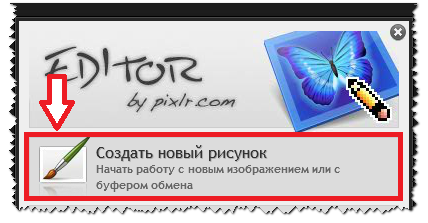

¬ыбираем цвет и заливаем им рабочее окно.

ћожно начертить квадрат, можно круг.
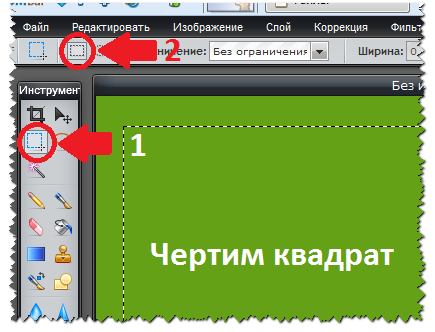
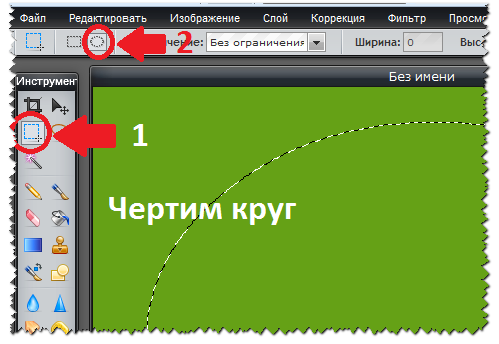
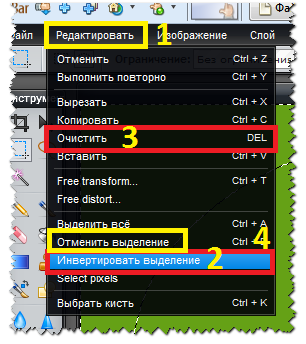
«агружает клипарт. ¬ы можете вз€ть дл€ примера свой. (≈сли у вас нету, найдите в поисковике. Ќапишите - клипарт в PNG.) —охраните себе на компьютер и будете загружать в рабочее окно.



ѕри переходе к следующему действию, по€витс€ окошко, жмите "ƒа".

ѕридаем резкость.
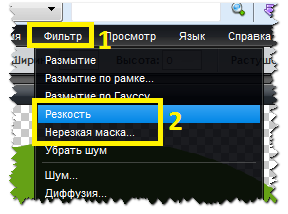
ѕридаем контрастность.
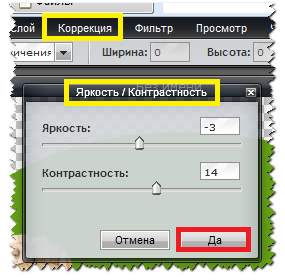
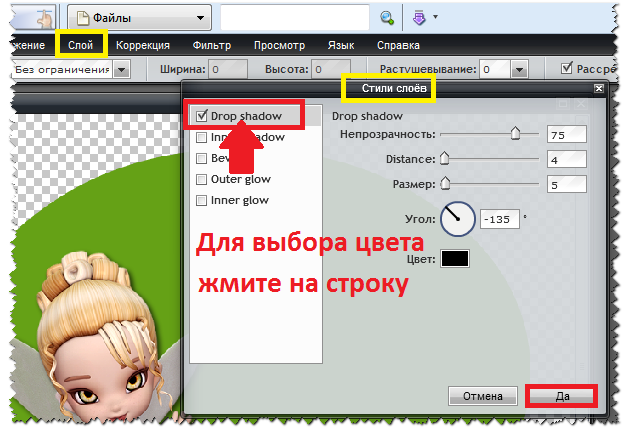


аждому клипарту придаете тень отдельно.
≈сли нужно переместить слой вниз или вверх, жмите.

“еперь в окошке справа ищем наш рабочий фон и нажимаем мышкой на этот слой.

» придаем тень.



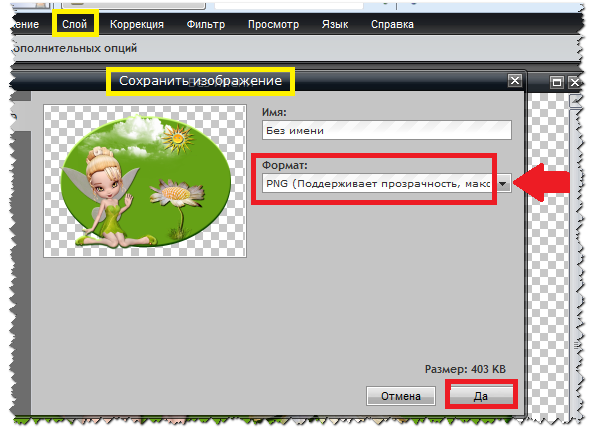

Ќачинаем изучать онлайн фотошоп.
ѕродолжение уроков, здесь...
ƒругие уроки по Ёдитору здесь...
—делаем вот такую открыточку на прозрачном фоне.
«аходим на сайт

∆мите, смотрите на скрин.
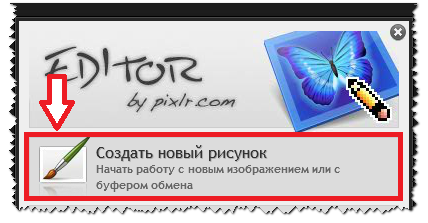

¬ыбираем цвет и заливаем им рабочее окно.

ћожно начертить квадрат, можно круг.
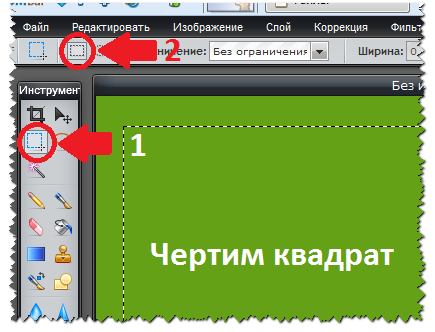
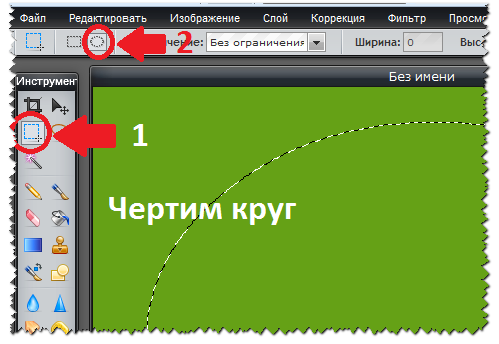
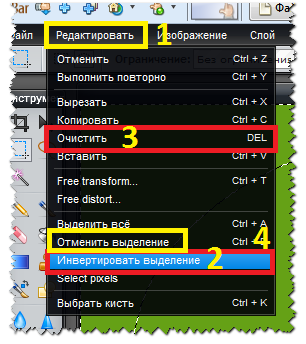
«агружает клипарт. ¬ы можете вз€ть дл€ примера свой. (≈сли у вас нету, найдите в поисковике. Ќапишите - клипарт в PNG.) —охраните себе на компьютер и будете загружать в рабочее окно.



ѕри переходе к следующему действию, по€витс€ окошко, жмите "ƒа".

ѕридаем резкость.
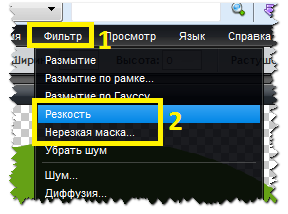
ѕридаем контрастность.
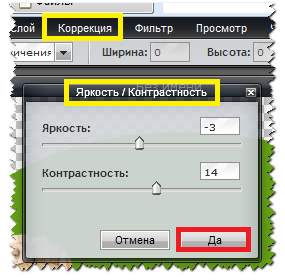
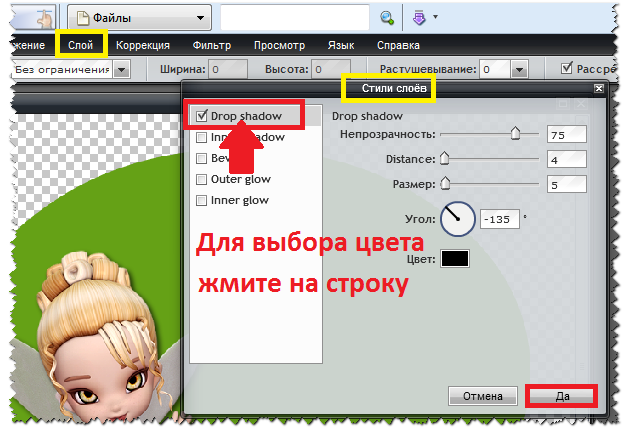


аждому клипарту придаете тень отдельно.
≈сли нужно переместить слой вниз или вверх, жмите.

“еперь в окошке справа ищем наш рабочий фон и нажимаем мышкой на этот слой.

» придаем тень.



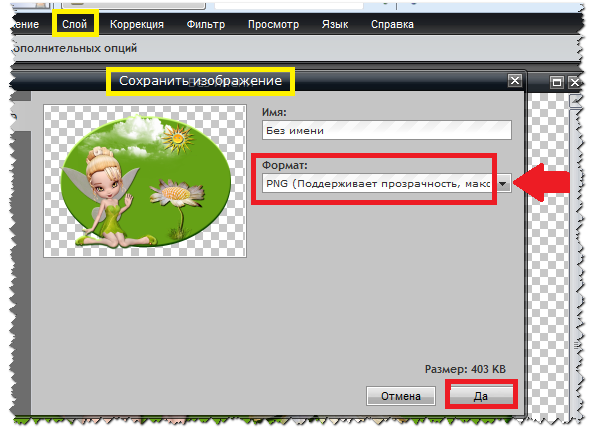
ћетки: эдитор |
”рок є28 от ¬иктории (√руппа Photoshop + (ќнлайн фотошоп - Ёдитор) |
Ёто цитата сообщени€ ерчаночка [ѕрочитать целиком + ¬ свой цитатник или сообщество!]
”рок є28 от ¬иктории (√руппа Photoshop + (ќнлайн фотошоп - Ёдитор)
”рок - расивые надписи дл€ творческих работ.

«аходим в Ёдитор http://pixlr.com/editor/?loc=ru


«аходим на сайт с надпис€ми http://www.x-lines.ru/letters/cyrillic/script.html
http://www.x-lines.ru/letters/cyrillic/basic.html



Ќаше предложение готово, кликаем по надписи правой кнопочкой мыши, откроетс€ табличка и копируем ссылку на изображение.

«агружаем надпись в Ёдитор.





Ќа сайте очень много разных шрифтов, вы можете выбрать любой, жмите...

¬опросы будут, обращайтесь!!!
”спеха в творчестве!!!


«аходим в Ёдитор http://pixlr.com/editor/?loc=ru


«аходим на сайт с надпис€ми http://www.x-lines.ru/letters/cyrillic/script.html
http://www.x-lines.ru/letters/cyrillic/basic.html



Ќаше предложение готово, кликаем по надписи правой кнопочкой мыши, откроетс€ табличка и копируем ссылку на изображение.

«агружаем надпись в Ёдитор.





Ќа сайте очень много разных шрифтов, вы можете выбрать любой, жмите...

¬опросы будут, обращайтесь!!!
”спеха в творчестве!!!
ћетки: эдитор |
”рок по Ёдитор от ¬иктории (√руппа Photoshop + (ќнлайн фотошоп - Ёдитор) |
Ёто цитата сообщени€ ерчаночка [ѕрочитать целиком + ¬ свой цитатник или сообщество!]
”рок по Ёдитор от ¬иктории (√руппа Photoshop + (ќнлайн фотошоп - Ёдитор)
—оздание бесшовного фона в Ёдиторе.

«аходим на сайт http://pixlr.com/editor/
«агружаем картинку.
я вз€ла вот этого мишку.
//img-fotki.yandex.ru/get/9058/214177006.48/0_d3b43_ce4c2540_XL.jpg
¬ окошке слоев щелкаем два раза по замочку и снимаем замочек.


Ќам нужно запомнить размер нашего изображени€ дл€ дальнейшей работы.




я сохран€ла в формате JPEG но лучше сохран€ть в формате PNG, если у вас не получатс€ ровные стыки, не будет белых полос в работе.



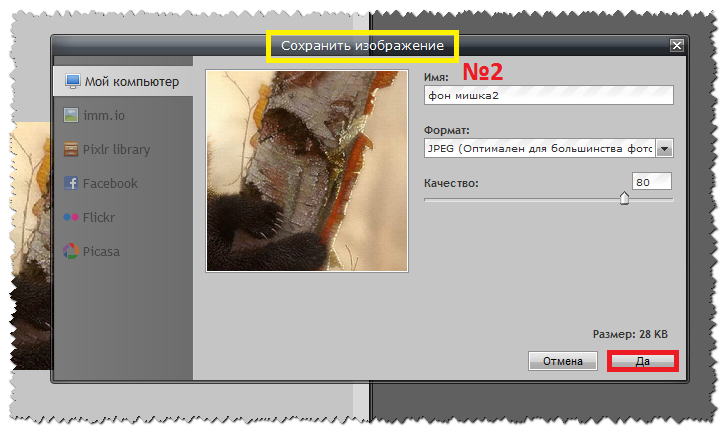
–едактировать - ќтменить.
»зображение.


–едактировать - ќтменить.


ћы сохранили четыре разрезанных части нашей картинки. “еперь по очереди загружаем их в рабочее окошко.





«агружаем вновь картинку с мишкой и дублируем слой.



ѕеремещаем слой из квадратиков в верх. ќн в окошке слоев разместитьс€ в середине.


–астушевывание ставим - 28.




∆ду ваши работы!!!
¬опросы будут, обращайтесь.
∆елаю успеха в творчестве!


«аходим на сайт http://pixlr.com/editor/
«агружаем картинку.
я вз€ла вот этого мишку.
//img-fotki.yandex.ru/get/9058/214177006.48/0_d3b43_ce4c2540_XL.jpg
¬ окошке слоев щелкаем два раза по замочку и снимаем замочек.


Ќам нужно запомнить размер нашего изображени€ дл€ дальнейшей работы.




я сохран€ла в формате JPEG но лучше сохран€ть в формате PNG, если у вас не получатс€ ровные стыки, не будет белых полос в работе.



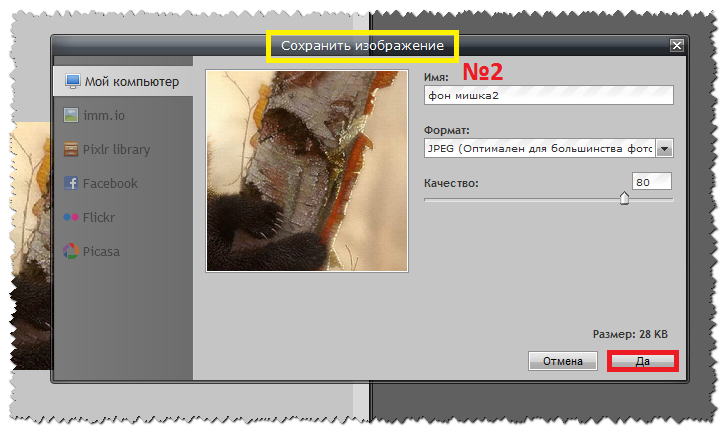
–едактировать - ќтменить.
»зображение.


–едактировать - ќтменить.


ћы сохранили четыре разрезанных части нашей картинки. “еперь по очереди загружаем их в рабочее окошко.





«агружаем вновь картинку с мишкой и дублируем слой.



ѕеремещаем слой из квадратиков в верх. ќн в окошке слоев разместитьс€ в середине.


–астушевывание ставим - 28.




∆ду ваши работы!!!
¬опросы будут, обращайтесь.
∆елаю успеха в творчестве!
ћетки: эдитор |
”рок по Ёдитор от ¬иктории ((√руппа Photoshop + (ќнлайн фотошоп - Ёдитор) |
Ёто цитата сообщени€ ерчаночка [ѕрочитать целиком + ¬ свой цитатник или сообщество!]
”рок по Ёдитор от ¬иктории ((√руппа Photoshop + (ќнлайн фотошоп - Ёдитор)
ќтражение в воде.
Ѕыло и стало.



«аходим на сайт http://pixlr.com/editor/
ќткрываем нужное нам изображение.
я вз€ла вот это.
//img-fotki.yandex.ru/get/5005/214177006.46/0_d3239_24f7d7f2_XL.jpg

—нимаем замочек, в окошке со сло€ми кликаем мышкой два раза по замочку.
ћен€ем немного цвет, придаем эффект солнечного дн€.


















¬от результат работы.

∆ду ваши работы!!!
¬опросы будут, обращайтесь.
∆елаю успеха в творчестве!

Ѕыло и стало.


ќткрываем нужное нам изображение.
я вз€ла вот это.
//img-fotki.yandex.ru/get/5005/214177006.46/0_d3239_24f7d7f2_XL.jpg

—нимаем замочек, в окошке со сло€ми кликаем мышкой два раза по замочку.
ћен€ем немного цвет, придаем эффект солнечного дн€.


















¬от результат работы.

∆ду ваши работы!!!
¬опросы будут, обращайтесь.
∆елаю успеха в творчестве!
ћетки: эдитор |
”рокє25по Ёдитор от ¬иктории(√руппа Photoshop + (ќнлайн фотошоп - Ёдитор) |
Ёто цитата сообщени€ ерчаночка [ѕрочитать целиком + ¬ свой цитатник или сообщество!]
”рокє25по Ёдитор от ¬иктории(√руппа Photoshop + (ќнлайн фотошоп - Ёдитор)
–амочка - ќсенн€€ фантази€.
«аходим на сайт http://pixlr.com/editor/
—оздаем новый рисунок 800 на 600 пик., и ставим галочку на прозрачность.
–азмеры можете выставить свои. я выставила 800 на 600 пик., но когда разрезала рамку в фотошопе € ее уменьшила до 680 пик., чтобы не была очень широкой.
Ќа панельки слева в палитре цветов выбираем цвет, берем ведерко и заливаем цветом, щелкаем ведерком по рабочему окошку. ‘он у нас залилс€. “еперь загружаем листочек, устанавливаем, и с помощью листочка вырежем форму листочка в двух местах.
//img-fotki.yandex.ru/get/9093/214177006.42/0_d1468_7b5693c6_XL.png
”становили листик и идем в редактирование.

Ћистик у нас выделилс€ бегущей обводкой. —тановимс€ в окошке со сло€ми на слой залитый цветом и идем в редактирование.


” вас в фоне осталась вырезанна€ форма листика, но вам это не видно, потому что листик заслон€ет вырезанную часть. —тановитесь в окошке со сло€ми на слой с листиком и передвигаете его.

¬ окошке со сло€ми становимс€ на слой с листиком и переносим его вниз, устанавливаем и вырезаем точно также, форму листика. ода все готово, листиком украшаем рамочку. я листик продублировала и разместила в двух местах.
“еперь по рамочке размещаем клипарт с пейзажами, устанавливаем девушку и парн€. ”голки рамки украшаем уголком.
ѕейзаж выбирайте по желанию.
//img-fotki.yandex.ru/get/9319/214177006.42/0_d1472_99c4b6f8_L.png
//img-fotki.yandex.ru/get/9311/214177006.42/0_d146f_a9871053_XL.png
//img-fotki.yandex.ru/get/9355/214177006.42/0_d1470_9c4ee86c_XL.png
ѕейзажи на яндексе
липарт.
//img-fotki.yandex.ru/get/9506/214177006.42/0_d1469_3f0bbead_XL.png
//img-fotki.yandex.ru/get/9353/214177006.42/0_d146a_94021963_XL.png
”голки.
//img-fotki.yandex.ru/get/9319/214177006.42/0_d146c_ab93f173_L.png
”голки на яндексе
ќбщему фону дл€ красоты в фильтре € добавила...

≈ще € встала на основной слой с фоном и вырезала пр€моугольным выделением - вз€ла круг, маленький круг, добавила тень в стил€х слоев треть€ срока - тень и украсила рамочку по уголкам.
ќсенний клипарт на яндексе
«агружаем маску, устанавливаем в центе, это у нас будет рамочка дл€ текста.
//img-fotki.yandex.ru/get/9360/214177006.42/0_d146b_cc12a7ed_XL.png
ƒобавл€ем тень.


ѕодписываем рамочку и сохран€ем.
¬опросы будут, обращайтесь.
∆елаю успеха в творчестве!

—оздаем новый рисунок 800 на 600 пик., и ставим галочку на прозрачность.
–азмеры можете выставить свои. я выставила 800 на 600 пик., но когда разрезала рамку в фотошопе € ее уменьшила до 680 пик., чтобы не была очень широкой.
Ќа панельки слева в палитре цветов выбираем цвет, берем ведерко и заливаем цветом, щелкаем ведерком по рабочему окошку. ‘он у нас залилс€. “еперь загружаем листочек, устанавливаем, и с помощью листочка вырежем форму листочка в двух местах.
//img-fotki.yandex.ru/get/9093/214177006.42/0_d1468_7b5693c6_XL.png
”становили листик и идем в редактирование.

Ћистик у нас выделилс€ бегущей обводкой. —тановимс€ в окошке со сло€ми на слой залитый цветом и идем в редактирование.


” вас в фоне осталась вырезанна€ форма листика, но вам это не видно, потому что листик заслон€ет вырезанную часть. —тановитесь в окошке со сло€ми на слой с листиком и передвигаете его.

¬ окошке со сло€ми становимс€ на слой с листиком и переносим его вниз, устанавливаем и вырезаем точно также, форму листика. ода все готово, листиком украшаем рамочку. я листик продублировала и разместила в двух местах.
“еперь по рамочке размещаем клипарт с пейзажами, устанавливаем девушку и парн€. ”голки рамки украшаем уголком.
ѕейзаж выбирайте по желанию.
//img-fotki.yandex.ru/get/9319/214177006.42/0_d1472_99c4b6f8_L.png
//img-fotki.yandex.ru/get/9311/214177006.42/0_d146f_a9871053_XL.png
//img-fotki.yandex.ru/get/9355/214177006.42/0_d1470_9c4ee86c_XL.png
ѕейзажи на яндексе
липарт.
//img-fotki.yandex.ru/get/9506/214177006.42/0_d1469_3f0bbead_XL.png
//img-fotki.yandex.ru/get/9353/214177006.42/0_d146a_94021963_XL.png
”голки.
//img-fotki.yandex.ru/get/9319/214177006.42/0_d146c_ab93f173_L.png
”голки на яндексе
ќбщему фону дл€ красоты в фильтре € добавила...

≈ще € встала на основной слой с фоном и вырезала пр€моугольным выделением - вз€ла круг, маленький круг, добавила тень в стил€х слоев треть€ срока - тень и украсила рамочку по уголкам.
ќсенний клипарт на яндексе
«агружаем маску, устанавливаем в центе, это у нас будет рамочка дл€ текста.
//img-fotki.yandex.ru/get/9360/214177006.42/0_d146b_cc12a7ed_XL.png
ƒобавл€ем тень.


ѕодписываем рамочку и сохран€ем.
¬опросы будут, обращайтесь.
∆елаю успеха в творчестве!
ћетки: эдитор |
”рокє24 по Ёдитор от ¬иктории (√руппа Photoshop + (ќнлайн фотошоп - Ёдитор) |
Ёто цитата сообщени€ ерчаночка [ѕрочитать целиком + ¬ свой цитатник или сообщество!]
”рокє24 по Ёдитор от ¬иктории (√руппа Photoshop + (ќнлайн фотошоп - Ёдитор)
Ёффект исчезающей рамки.

¬ этом уроке нам нужно сделать коллаж и украсить его рамочкой - обводкой, с эффектом исчезновени€ в определенных местах. Ётот эффект будете размещать в тех местах, чтобы зрительно было видно, что облачко заслонило рамку, дерево. ¬ общем все то, что вы пожелаете выделить сами по своей фантазии.
ƒл€ этого нам нужно размещать клипарт так, чтобы он был по кра€м нашей работы.
«аходим на сайт http://pixlr.com/editor/
¬ыставл€ем размеры 800 на 600 пик. и ставим галочку дл€ прозрачности.
–абочее окно можно залить градиентом или просто загрузить выбранный вами фон.
¬ данном случае € залила фон градиентом.

«агружаем клипарт и устанавливаем.
—лой - ќткрыть изображение как слой.
//img-fotki.yandex.ru/get/9115/214177006.31/0_cf2ad_8ea4b571_XL.png
ƒобавл€ем резкость и контрастность.


”станавливаем.
–едактировать - Free transform...

«агружаем девушку, устанавливаем, (не забывайте добавл€ть резкость и контрастность каждому слою) и добавл€ем тень.
//img-fotki.yandex.ru/get/9318/214177006.31/0_cf2b3_a2e50646_XL.png


«агружаем клипарт с радугой, устанавливаем и перемещаем слой вниз и за девушку и за слой с березами.
//img-fotki.yandex.ru/get/9301/214177006.31/0_cf4ef_fae3237a_L.png


≈сли есть желание, можете в настройках поиграть со слоем девушки и настроить цвет в тон основного фона. ƒл€ этого в окошке со сло€ми щелкните мышкой на слой с девушкой.

¬ окошке слоев становимс€ на слой с березами, перемещаем слой вверх и дублируем слой.
—лой - ƒублировать слой.

«агружаем два сло€ с лебед€ми и устанавливаем.
//img-fotki.yandex.ru/get/9500/214177006.31/0_cf2b1_b0eb2d9f_XL.png
//img-fotki.yandex.ru/get/6716/214177006.31/0_cf50b_37fb3581_L.png
//img-fotki.yandex.ru/get/9110/214177006.31/0_cf50c_419a1b76_L.png



«аливаете фон или выбранным цветом в палитре цветов или градиентом. ¬ырезаете рамочку обводку пр€моугольным выделением.




ƒобавл€ем рамочки обводки - тиснение.

Ѕерем ластик и удал€ем рамочку в нужных местах. ƒиаметр ластика мен€йте по необходимости.


ѕодписываете работу и сохран€ете.
‘айл - —охранить...
–абочий материал дл€ вашей фантазии.
//img-fotki.yandex.ru/get/9346/214177006.31/0_cf2ae_76d5e69d_XL.png
//img-fotki.yandex.ru/get/9509/214177006.31/0_cf2af_9011f657_L.png
//img-fotki.yandex.ru/get/9557/214177006.31/0_cf2b0_cd570f17_XL.png
//img-fotki.yandex.ru/get/9554/214177006.31/0_cf50a_e47f34ab_L.png
//img-fotki.yandex.ru/get/9265/214177006.31/0_cf50d_8ca4b636_XL.png
//img-fotki.yandex.ru/get/9326/214177006.31/0_cf50e_ecc57a98_L.png
//img-fotki.yandex.ru/get/9364/214177006.31/0_cf50f_54f25208_L.png
//img-fotki.yandex.ru/get/9261/214177006.31/0_cf510_ebf6d8cc_XL.png
//img-fotki.yandex.ru/get/9557/214177006.31/0_cf511_2f1a31_XL.png
//img-fotki.yandex.ru/get/6712/214177006.31/0_cf512_d71b3489_XL.png
//img-fotki.yandex.ru/get/9352/214177006.31/0_cf513_79288a08_L.png
//img-fotki.yandex.ru/get/9298/214177006.31/0_cf514_f394ab03_XL.png
//img-fotki.yandex.ru/get/9325/214177006.31/0_cf515_e87e57cc_XL.png
//img-fotki.yandex.ru/get/9315/214177006.31/0_cf516_afb05f_L.png
//img-fotki.yandex.ru/get/9312/214177006.31/0_cf517_c005f68_XL.png
//img-fotki.yandex.ru/get/9263/214177006.31/0_cf519_e2110f5c_L.png
//img-fotki.yandex.ru/get/9304/214177006.31/0_cf51b_952bfa7e_L.png
//img-fotki.yandex.ru/get/9060/214177006.31/0_cf51c_7e110e4_L.png
//img-fotki.yandex.ru/get/9362/214177006.31/0_cf51d_86bc2d5e_XL.png
//img-fotki.yandex.ru/get/9263/214177006.31/0_cf51e_d29901a7_XL.png
¬опросы будут, обращайтесь.
∆елаю успеха в творчестве!

¬ этом уроке нам нужно сделать коллаж и украсить его рамочкой - обводкой, с эффектом исчезновени€ в определенных местах. Ётот эффект будете размещать в тех местах, чтобы зрительно было видно, что облачко заслонило рамку, дерево. ¬ общем все то, что вы пожелаете выделить сами по своей фантазии.
ƒл€ этого нам нужно размещать клипарт так, чтобы он был по кра€м нашей работы.
«аходим на сайт http://pixlr.com/editor/
¬ыставл€ем размеры 800 на 600 пик. и ставим галочку дл€ прозрачности.
–абочее окно можно залить градиентом или просто загрузить выбранный вами фон.
¬ данном случае € залила фон градиентом.

«агружаем клипарт и устанавливаем.
—лой - ќткрыть изображение как слой.
//img-fotki.yandex.ru/get/9115/214177006.31/0_cf2ad_8ea4b571_XL.png
ƒобавл€ем резкость и контрастность.


”станавливаем.
–едактировать - Free transform...

«агружаем девушку, устанавливаем, (не забывайте добавл€ть резкость и контрастность каждому слою) и добавл€ем тень.
//img-fotki.yandex.ru/get/9318/214177006.31/0_cf2b3_a2e50646_XL.png


«агружаем клипарт с радугой, устанавливаем и перемещаем слой вниз и за девушку и за слой с березами.
//img-fotki.yandex.ru/get/9301/214177006.31/0_cf4ef_fae3237a_L.png


≈сли есть желание, можете в настройках поиграть со слоем девушки и настроить цвет в тон основного фона. ƒл€ этого в окошке со сло€ми щелкните мышкой на слой с девушкой.

¬ окошке слоев становимс€ на слой с березами, перемещаем слой вверх и дублируем слой.
—лой - ƒублировать слой.

«агружаем два сло€ с лебед€ми и устанавливаем.
//img-fotki.yandex.ru/get/9500/214177006.31/0_cf2b1_b0eb2d9f_XL.png
//img-fotki.yandex.ru/get/6716/214177006.31/0_cf50b_37fb3581_L.png
//img-fotki.yandex.ru/get/9110/214177006.31/0_cf50c_419a1b76_L.png



«аливаете фон или выбранным цветом в палитре цветов или градиентом. ¬ырезаете рамочку обводку пр€моугольным выделением.




ƒобавл€ем рамочки обводки - тиснение.

Ѕерем ластик и удал€ем рамочку в нужных местах. ƒиаметр ластика мен€йте по необходимости.


ѕодписываете работу и сохран€ете.
‘айл - —охранить...
–абочий материал дл€ вашей фантазии.
//img-fotki.yandex.ru/get/9346/214177006.31/0_cf2ae_76d5e69d_XL.png
//img-fotki.yandex.ru/get/9509/214177006.31/0_cf2af_9011f657_L.png
//img-fotki.yandex.ru/get/9557/214177006.31/0_cf2b0_cd570f17_XL.png
//img-fotki.yandex.ru/get/9554/214177006.31/0_cf50a_e47f34ab_L.png
//img-fotki.yandex.ru/get/9265/214177006.31/0_cf50d_8ca4b636_XL.png
//img-fotki.yandex.ru/get/9326/214177006.31/0_cf50e_ecc57a98_L.png
//img-fotki.yandex.ru/get/9364/214177006.31/0_cf50f_54f25208_L.png
//img-fotki.yandex.ru/get/9261/214177006.31/0_cf510_ebf6d8cc_XL.png
//img-fotki.yandex.ru/get/9557/214177006.31/0_cf511_2f1a31_XL.png
//img-fotki.yandex.ru/get/6712/214177006.31/0_cf512_d71b3489_XL.png
//img-fotki.yandex.ru/get/9352/214177006.31/0_cf513_79288a08_L.png
//img-fotki.yandex.ru/get/9298/214177006.31/0_cf514_f394ab03_XL.png
//img-fotki.yandex.ru/get/9325/214177006.31/0_cf515_e87e57cc_XL.png
//img-fotki.yandex.ru/get/9315/214177006.31/0_cf516_afb05f_L.png
//img-fotki.yandex.ru/get/9312/214177006.31/0_cf517_c005f68_XL.png
//img-fotki.yandex.ru/get/9263/214177006.31/0_cf519_e2110f5c_L.png
//img-fotki.yandex.ru/get/9304/214177006.31/0_cf51b_952bfa7e_L.png
//img-fotki.yandex.ru/get/9060/214177006.31/0_cf51c_7e110e4_L.png
//img-fotki.yandex.ru/get/9362/214177006.31/0_cf51d_86bc2d5e_XL.png
//img-fotki.yandex.ru/get/9263/214177006.31/0_cf51e_d29901a7_XL.png
¬опросы будут, обращайтесь.
∆елаю успеха в творчестве!
ћетки: эдитор |
”рок є23 по Ёдитор от ¬иктории(√руппа Photoshop + (ќнлайн фотошоп - Ёдитор) |
Ёто цитата сообщени€ ерчаночка [ѕрочитать целиком + ¬ свой цитатник или сообщество!]
”рок є23 по Ёдитор от ¬иктории(√руппа Photoshop + (ќнлайн фотошоп - Ёдитор)
Ёффект дл€ фото.

¬ этом уроке € вам предлагаю пофантазировать. ¬едь если придать небольшой эффект фотографии или коллажу работа становитс€ неповторимой.
я вам покажу только принцип, а вы уже будете сами фантазировать!!!
«аходим на сайт http://pixlr.com/editor/
«агружаем девушку.
//img-fotki.yandex.ru/get/9110/214177006.2d/0_cd68a_896bb29b_orig





«агружаем фон.
//img-fotki.yandex.ru/get/9151/214177006.2d/0_cd688_977bbb9_orig


“еперь удал€ем фон по форме девушки. —ледите внимательно за сло€ми с которыми вы работаете.



—тановимс€ на сдублированный слой с девушкой.

ƒобавл€ем прозрачность слою.


”дал€ем лишнее с помощью Ћассо или ластиком с растушевыванными кра€ми. ѕридаем прозрачность слою.



“еперь с помощью ластика в двух сло€х нужно очистить глаза, брови, нос и губы у девушки. ” вас должно быть так в слое, чтобы через два сло€, виден был основной слой с девушкой.


”дал€ем у верхнего сло€ с девушкой и у сло€ в фоном.


«агружаем фон и перемещаем слой назад.
//img-fotki.yandex.ru/get/9312/214177006.2d/0_cd689_24b229aa_orig



√отовую работу сохран€ем, слои не объедин€ем!!!

ћожно еще и такой эффект добавить.


–абочий материал дл€ творчества.
//img-fotki.yandex.ru/get/9480/214177006.2d/0_cd68b_556b52da_XL.png
//img-fotki.yandex.ru/get/9257/214177006.2d/0_cd992_c4c63d28_XL.png
//img-fotki.yandex.ru/get/9516/214177006.2d/0_cda5a_b6e5b33e_orig
//img-fotki.yandex.ru/get/9362/214177006.2d/0_cdaa4_24bafae7_orig
//img-fotki.yandex.ru/get/9107/214177006.2d/0_cdabf_3ec7195f_orig
¬от мои варианты работ.






¬опросы будут, обращайтесь.
∆елаю успеха в творчестве!


¬ этом уроке € вам предлагаю пофантазировать. ¬едь если придать небольшой эффект фотографии или коллажу работа становитс€ неповторимой.
я вам покажу только принцип, а вы уже будете сами фантазировать!!!
«аходим на сайт http://pixlr.com/editor/
«агружаем девушку.
//img-fotki.yandex.ru/get/9110/214177006.2d/0_cd68a_896bb29b_orig





«агружаем фон.
//img-fotki.yandex.ru/get/9151/214177006.2d/0_cd688_977bbb9_orig


“еперь удал€ем фон по форме девушки. —ледите внимательно за сло€ми с которыми вы работаете.



—тановимс€ на сдублированный слой с девушкой.

ƒобавл€ем прозрачность слою.


”дал€ем лишнее с помощью Ћассо или ластиком с растушевыванными кра€ми. ѕридаем прозрачность слою.



“еперь с помощью ластика в двух сло€х нужно очистить глаза, брови, нос и губы у девушки. ” вас должно быть так в слое, чтобы через два сло€, виден был основной слой с девушкой.

”дал€ем у верхнего сло€ с девушкой и у сло€ в фоном.


«агружаем фон и перемещаем слой назад.
//img-fotki.yandex.ru/get/9312/214177006.2d/0_cd689_24b229aa_orig



√отовую работу сохран€ем, слои не объедин€ем!!!

ћожно еще и такой эффект добавить.


–абочий материал дл€ творчества.
//img-fotki.yandex.ru/get/9480/214177006.2d/0_cd68b_556b52da_XL.png
//img-fotki.yandex.ru/get/9257/214177006.2d/0_cd992_c4c63d28_XL.png
//img-fotki.yandex.ru/get/9516/214177006.2d/0_cda5a_b6e5b33e_orig
//img-fotki.yandex.ru/get/9362/214177006.2d/0_cdaa4_24bafae7_orig
//img-fotki.yandex.ru/get/9107/214177006.2d/0_cdabf_3ec7195f_orig
¬от мои варианты работ.




¬опросы будут, обращайтесь.
∆елаю успеха в творчестве!
ћетки: эдитор |
”рок є22 по Ёдитор от ¬иктории(√руппа Photoshop + (ќнлайн фотошоп - Ёдитор) |
Ёто цитата сообщени€ ерчаночка [ѕрочитать целиком + ¬ свой цитатник или сообщество!]
”рок є22 по Ёдитор от ¬иктории(√руппа Photoshop + (ќнлайн фотошоп - Ёдитор)
оллаж фэнтези - огонь.
ƒополнение к домашнему заданию.
http://my.mail.ru/community/editor.ru/64103AC7209C26DB.html
Ќабор дл€ коллажа.
//img-fotki.yandex.ru/get/9474/214177006.2b/0_cc955_6adc5c7d_orig
//img-fotki.yandex.ru/get/9502/214177006.2b/0_cc954_2c20963d_orig
//img-fotki.yandex.ru/get/9346/214177006.2b/0_cc956_4a5afd03_orig
//img-fotki.yandex.ru/get/9302/214177006.2b/0_cc959_e88f8e2e_orig
//img-fotki.yandex.ru/get/9498/214177006.2b/0_cc951_846515c5_orig
//img-fotki.yandex.ru/get/9299/214177006.2b/0_cc953_bbd6ffd2_orig
//img-fotki.yandex.ru/get/9250/214177006.2b/0_cc94f_973d087b_orig
//img-fotki.yandex.ru/get/9110/214177006.2b/0_cc950_a9c4bb05_orig
«аходим на сайт http://pixlr.com/editor/






”становите так, чтобы не видна была надпись на фоне.
















ћен€ем цвет сердечка.










«агружаем фон с девушкой и развернем этот слой в зеркальном отражении.
Ётим методом поделилась - Ќел€ —ычева!!! —пасибо ей огромное!!! ќчень удобно!!!



≈сли у вас в слое снизилась резкость, зайдите в фильтр и добавте резкость.




















—тановимс€ на слой с парнем и перемещаем его на верх рамки.
ѕодписываете работу и сохран€ете.
¬опросы будут, обращайтесь.
∆елаю успеха в творчестве!

ƒополнение к домашнему заданию.
http://my.mail.ru/community/editor.ru/64103AC7209C26DB.html
Ќабор дл€ коллажа.
//img-fotki.yandex.ru/get/9474/214177006.2b/0_cc955_6adc5c7d_orig
//img-fotki.yandex.ru/get/9502/214177006.2b/0_cc954_2c20963d_orig
//img-fotki.yandex.ru/get/9346/214177006.2b/0_cc956_4a5afd03_orig
//img-fotki.yandex.ru/get/9302/214177006.2b/0_cc959_e88f8e2e_orig
//img-fotki.yandex.ru/get/9498/214177006.2b/0_cc951_846515c5_orig
//img-fotki.yandex.ru/get/9299/214177006.2b/0_cc953_bbd6ffd2_orig
//img-fotki.yandex.ru/get/9250/214177006.2b/0_cc94f_973d087b_orig
//img-fotki.yandex.ru/get/9110/214177006.2b/0_cc950_a9c4bb05_orig
«аходим на сайт http://pixlr.com/editor/






”становите так, чтобы не видна была надпись на фоне.
















ћен€ем цвет сердечка.










«агружаем фон с девушкой и развернем этот слой в зеркальном отражении.
Ётим методом поделилась - Ќел€ —ычева!!! —пасибо ей огромное!!! ќчень удобно!!!



≈сли у вас в слое снизилась резкость, зайдите в фильтр и добавте резкость.




















—тановимс€ на слой с парнем и перемещаем его на верх рамки.
ѕодписываете работу и сохран€ете.
¬опросы будут, обращайтесь.
∆елаю успеха в творчестве!
ћетки: эдитор |
”рок є21 по Ёдитор от ¬иктории(√руппа Photoshop + (ќнлайн фотошоп - Ёдитор) |
Ёто цитата сообщени€ ерчаночка [ѕрочитать целиком + ¬ свой цитатник или сообщество!]
”рок є21 по Ёдитор от ¬иктории(√руппа Photoshop + (ќнлайн фотошоп - Ёдитор)
оллаж фэнтези.

¬ этом уроке € вам предлагаю пофантазировать.
«аходим на сайт http://pixlr.com/editor/
‘он очень большого размера, но € его специально не уменьшаю. «агрузите готовый коллаж на яндекс,и с яндекса возьмете код нужного размера.
опируем ссылку на фон и загружаем в окошко.
//img-fotki.yandex.ru/get/9318/214177006.2a/0_cb871_24d824a0_orig


¬ окошке слоев щелкаем дважды по замочку и снимаем его.
«агружаем второй фон.
—лой - ќткрыть изображение как слой.
//img-fotki.yandex.ru/get/9312/214177006.2a/0_cb872_6916a9f_orig
”меньшаем.








«агружаем девушку.
//img-fotki.yandex.ru/get/9557/214177006.2a/0_cb91a_367b9421_orig



“еперь возьмем Ћассо, добавим растушевывание, обведем кра€ и удалим.
ƒл€ тех кто не знает как пользоватьс€ - Ћассо.
Ќажимаете все как показано на скрине (т.е. вз€ли инструмент - Ћассо). ўелкаете левой кнопочкой мыши в нужном месте и отводите руку в сторону, у вас за мышкой пот€нулась ниточка. —нова щелкаете мышкой через промежуток, чтобы выделить нужную вам форму. “ак щелкать нужно через сантиметр или меньше, или больше. ≈сли вам нужно обвести строго по контуру, значит щелкать кнопочкой будете каждые несколько мм. огда вы все выделили, вам осталось соединить ниточку с началом выделени€, дл€ этого щелкаете мышкой в начало ниточки, у вас должна по€витьс€ бегуща€ овбодка. ≈сли вы не попали на соединение, щелкните еще раз, но дважды подр€д щелкать нельз€, пропадет обводка.





—тановимс€ на слой 0 и дублируем его.

”меньшаем слой в ширину и делаем размытие ѕо √ауссу... и мен€ем цвет. ƒобавл€ем прозрачность.







–едактировать - »нвертировать выделение
–едактировать - ќчистить
–едактировать - ќтменить выделение










ƒублируем слой 3 и придаем слою тень. ѕоиграйте настройками.


«агружаем клипарт, раст€гиваем его под ногами девушки и перемещаем слой на задний план.
//img-fotki.yandex.ru/get/9491/214177006.2a/0_cb91c_15bdc7a_orig
”крашаем наш коллаж по желанию клипартом.
Ётот клипарт € продублировала несколько раз и разместила вокруг девушки.
//img-fotki.yandex.ru/get/6709/214177006.2a/0_cb91e_def277b4_orig
Ётот клипарт завершил работу.
//img-fotki.yandex.ru/get/9514/214177006.2a/0_cb91b_c2292af7_orig
¬опросы будут, обращайтесь.
∆елаю успеха в творчестве!

¬ этом уроке € вам предлагаю пофантазировать.
«аходим на сайт http://pixlr.com/editor/
‘он очень большого размера, но € его специально не уменьшаю. «агрузите готовый коллаж на яндекс,и с яндекса возьмете код нужного размера.
опируем ссылку на фон и загружаем в окошко.
//img-fotki.yandex.ru/get/9318/214177006.2a/0_cb871_24d824a0_orig


¬ окошке слоев щелкаем дважды по замочку и снимаем его.
«агружаем второй фон.
—лой - ќткрыть изображение как слой.
//img-fotki.yandex.ru/get/9312/214177006.2a/0_cb872_6916a9f_orig
”меньшаем.








«агружаем девушку.
//img-fotki.yandex.ru/get/9557/214177006.2a/0_cb91a_367b9421_orig



“еперь возьмем Ћассо, добавим растушевывание, обведем кра€ и удалим.
ƒл€ тех кто не знает как пользоватьс€ - Ћассо.
Ќажимаете все как показано на скрине (т.е. вз€ли инструмент - Ћассо). ўелкаете левой кнопочкой мыши в нужном месте и отводите руку в сторону, у вас за мышкой пот€нулась ниточка. —нова щелкаете мышкой через промежуток, чтобы выделить нужную вам форму. “ак щелкать нужно через сантиметр или меньше, или больше. ≈сли вам нужно обвести строго по контуру, значит щелкать кнопочкой будете каждые несколько мм. огда вы все выделили, вам осталось соединить ниточку с началом выделени€, дл€ этого щелкаете мышкой в начало ниточки, у вас должна по€витьс€ бегуща€ овбодка. ≈сли вы не попали на соединение, щелкните еще раз, но дважды подр€д щелкать нельз€, пропадет обводка.





—тановимс€ на слой 0 и дублируем его.

”меньшаем слой в ширину и делаем размытие ѕо √ауссу... и мен€ем цвет. ƒобавл€ем прозрачность.







–едактировать - »нвертировать выделение
–едактировать - ќчистить
–едактировать - ќтменить выделение










ƒублируем слой 3 и придаем слою тень. ѕоиграйте настройками.


«агружаем клипарт, раст€гиваем его под ногами девушки и перемещаем слой на задний план.
//img-fotki.yandex.ru/get/9491/214177006.2a/0_cb91c_15bdc7a_orig
”крашаем наш коллаж по желанию клипартом.
Ётот клипарт € продублировала несколько раз и разместила вокруг девушки.
//img-fotki.yandex.ru/get/6709/214177006.2a/0_cb91e_def277b4_orig
Ётот клипарт завершил работу.
//img-fotki.yandex.ru/get/9514/214177006.2a/0_cb91b_c2292af7_orig
¬опросы будут, обращайтесь.
∆елаю успеха в творчестве!
ћетки: эдитор |
”рок є20 по Ёдитор от ¬иктории(√руппа Photoshop + (ќнлайн фотошоп - Ёдитор) |
Ёто цитата сообщени€ ерчаночка [ѕрочитать целиком + ¬ свой цитатник или сообщество!]
”рок є20 по Ёдитор от ¬иктории(√руппа Photoshop + (ќнлайн фотошоп - Ёдитор)
ѕод кроной зелЄной...

¬ этом уроку мы придадим эффект фото, разместив девушку в ветв€х дерева.
“акой эффект придаст таинственность и загадочность любой вашей фотографии.
я дл€ примера вз€ла клипарт девушки. ј вы можете аккуратно удалить фон из фотографии и разместить на выбранном вами фоне.
«аходим на сайт http://pixlr.com/editor/
«агружаем фон.
//img-fotki.yandex.ru/get/9312/214177006.29/0_cb708_641d2f6b_orig

опируем ссылку на фон и вставл€ем в окошко. ƒождитесь загрузки.



«агружаем девушку и устанавливаем ее.
//img-fotki.yandex.ru/get/9091/214177006.29/0_cb70b_75b1cfe2_orig









—лои не объедин€ем, просто сохран€ем.

¬от вам еще фоны дл€ творчества.
//img-fotki.yandex.ru/get/9263/214177006.2a/0_cb7da_20513d96_orig
//img-fotki.yandex.ru/get/6720/214177006.2a/0_cb7db_10fba5a7_XL.jpg
//img-fotki.yandex.ru/get/9316/214177006.2a/0_cb7dc_8cbdac82_orig
//img-fotki.yandex.ru/get/9474/214177006.2a/0_cb7dd_669d7534_XL.jpg
//img-fotki.yandex.ru/get/6711/214177006.2a/0_cb7de_f0d4dd28_XL.jpg
//img-fotki.yandex.ru/get/9315/214177006.2a/0_cb7df_c0b90afe_XL.jpg
//img-fotki.yandex.ru/get/9116/214177006.2a/0_cb7e0_bf075c70_XL.jpg
//img-fotki.yandex.ru/get/6715/214177006.2a/0_cb7e1_abd239a9_XL.jpg
//img-fotki.yandex.ru/get/9558/214177006.2a/0_cb7e2_7cbeb8c3_XL.jpg
//img-fotki.yandex.ru/get/9584/214177006.2a/0_cb7e3_fb23ee3a_XL.jpg
//img-fotki.yandex.ru/get/9250/214177006.2a/0_cb7e4_51653293_XL.jpg
//img-fotki.yandex.ru/get/9351/214177006.2a/0_cb7e5_77f85049_XL.jpg
//img-fotki.yandex.ru/get/6722/214177006.2a/0_cb7e6_524eeb7_XL.jpg
//img-fotki.yandex.ru/get/9255/214177006.2a/0_cb7e7_a9494351_XL.jpg
//img-fotki.yandex.ru/get/9361/214177006.2a/0_cb7e8_d1685156_XL.jpg
¬опросы будут, обращайтесь.
∆елаю успеха в творчестве!


¬ этом уроку мы придадим эффект фото, разместив девушку в ветв€х дерева.
“акой эффект придаст таинственность и загадочность любой вашей фотографии.
я дл€ примера вз€ла клипарт девушки. ј вы можете аккуратно удалить фон из фотографии и разместить на выбранном вами фоне.
«аходим на сайт http://pixlr.com/editor/
«агружаем фон.
//img-fotki.yandex.ru/get/9312/214177006.29/0_cb708_641d2f6b_orig

опируем ссылку на фон и вставл€ем в окошко. ƒождитесь загрузки.



«агружаем девушку и устанавливаем ее.
//img-fotki.yandex.ru/get/9091/214177006.29/0_cb70b_75b1cfe2_orig









—лои не объедин€ем, просто сохран€ем.

¬от вам еще фоны дл€ творчества.
//img-fotki.yandex.ru/get/9263/214177006.2a/0_cb7da_20513d96_orig
//img-fotki.yandex.ru/get/6720/214177006.2a/0_cb7db_10fba5a7_XL.jpg
//img-fotki.yandex.ru/get/9316/214177006.2a/0_cb7dc_8cbdac82_orig
//img-fotki.yandex.ru/get/9474/214177006.2a/0_cb7dd_669d7534_XL.jpg
//img-fotki.yandex.ru/get/6711/214177006.2a/0_cb7de_f0d4dd28_XL.jpg
//img-fotki.yandex.ru/get/9315/214177006.2a/0_cb7df_c0b90afe_XL.jpg
//img-fotki.yandex.ru/get/9116/214177006.2a/0_cb7e0_bf075c70_XL.jpg
//img-fotki.yandex.ru/get/6715/214177006.2a/0_cb7e1_abd239a9_XL.jpg
//img-fotki.yandex.ru/get/9558/214177006.2a/0_cb7e2_7cbeb8c3_XL.jpg
//img-fotki.yandex.ru/get/9584/214177006.2a/0_cb7e3_fb23ee3a_XL.jpg
//img-fotki.yandex.ru/get/9250/214177006.2a/0_cb7e4_51653293_XL.jpg
//img-fotki.yandex.ru/get/9351/214177006.2a/0_cb7e5_77f85049_XL.jpg
//img-fotki.yandex.ru/get/6722/214177006.2a/0_cb7e6_524eeb7_XL.jpg
//img-fotki.yandex.ru/get/9255/214177006.2a/0_cb7e7_a9494351_XL.jpg
//img-fotki.yandex.ru/get/9361/214177006.2a/0_cb7e8_d1685156_XL.jpg
¬опросы будут, обращайтесь.
∆елаю успеха в творчестве!
ћетки: эдитор |
”рок є19 по Ёдитор от ¬иктории(√руппа Photoshop + (ќнлайн фотошоп - Ёдитор) |
Ёто цитата сообщени€ ерчаночка [ѕрочитать целиком + ¬ свой цитатник или сообщество!]
”рок є19 по Ёдитор от ¬иктории(√руппа Photoshop + (ќнлайн фотошоп - Ёдитор)
–етушь.
ќчень часто мы сталкиваемс€ с проблемой, когда на фото видна угрева€ сыпь. »ли нужно просто убрать с лица волос.
¬от в этом уроке мы займемс€ ретушью.
ƒл€ примера € вз€ла вот это фото, и вы можете посмотреть результат работы до и после.

«аходим на сайт http://pixlr.com/editor/

«агружаем фото.
//img-fotki.yandex.ru/get/9259/214177006.28/0_ca6ea_34a923_orig

¬ окошке слоев снимаем замочек, щелкаем по нему дважды.

ѕридаем контрастность.


Ѕерем инструмент штамп, выбираем размер кисти, находим на лице участок с ровной поверхностью кожи возле угревой сыпи, зажимаем клавишу Ctrl и щелкаем мышкой. “еперь щелкаем мышкой по угревой сыпи. ѕрыщь исчез. » так выбира€ ровные поверхности кожи на лице и зажима€ клавишу Ctrl, щелкаем мышкой и убираем все не нужное с лица. –абота будет продвигатьс€ не очень быстро, но за то можно добитьс€ потр€сающих результатов. –азмер кисти можете мен€ть при необходимости.
“аким же способом можно подровн€ть брови. ¬ыбираем цвет возле бровей и удал€ем не нужное.

≈сли у нас остались еще точки, можно их удалить с помощью инструмента - “очечной коррекции.
¬ыбираете кисть и щелкаете по не нужной точке на лице.

—оздаем новый слой.

“еперь приступим к коррекции глаз.





—тановимс€ на слой 0.










÷вет глаз выбираете по желанию.

—тановимс€ на слой є2 и перемещаем его в верх.


–исуем тени.



Ѕерем ластик и удал€ем лишнее. Ћастик выбираете нужного размера.


“еперь загрузим реснички и установим. ¬ начале верхние, затем нижние.
//img-fotki.yandex.ru/get/6722/214177006.28/0_ca8b9_f53409f3_orig
//img-fotki.yandex.ru/get/9355/214177006.28/0_ca8bb_8a88b6ad_orig


ѕодкрашиваем губы. —тановимс€ на слой 0.




ѕеретаскиваем губы на место инструментом перемещение и устанавливаем.

ƒублируем слой и мен€ем цвет губ.


ѕеремещаем слой в низ. “еперь в окошке слоев становитесь на слой с губками без копии.


ƒобавим блеск губам.



¬от наш результат.

я решила еще сделать челку девушки и одела на нее парик, кра€ парика удалила растушеванным ластиком.
ѕарик.
//img-fotki.yandex.ru/get/9364/214177006.28/0_ca8ba_3acca6e2_orig
¬от така€ красавица у нас получилась.

¬опросы будут, обращайтесь.
∆елаю успеха в творчестве!

ќчень часто мы сталкиваемс€ с проблемой, когда на фото видна угрева€ сыпь. »ли нужно просто убрать с лица волос.
¬от в этом уроке мы займемс€ ретушью.
ƒл€ примера € вз€ла вот это фото, и вы можете посмотреть результат работы до и после.

«аходим на сайт http://pixlr.com/editor/

«агружаем фото.
//img-fotki.yandex.ru/get/9259/214177006.28/0_ca6ea_34a923_orig

¬ окошке слоев снимаем замочек, щелкаем по нему дважды.

ѕридаем контрастность.


Ѕерем инструмент штамп, выбираем размер кисти, находим на лице участок с ровной поверхностью кожи возле угревой сыпи, зажимаем клавишу Ctrl и щелкаем мышкой. “еперь щелкаем мышкой по угревой сыпи. ѕрыщь исчез. » так выбира€ ровные поверхности кожи на лице и зажима€ клавишу Ctrl, щелкаем мышкой и убираем все не нужное с лица. –абота будет продвигатьс€ не очень быстро, но за то можно добитьс€ потр€сающих результатов. –азмер кисти можете мен€ть при необходимости.
“аким же способом можно подровн€ть брови. ¬ыбираем цвет возле бровей и удал€ем не нужное.

≈сли у нас остались еще точки, можно их удалить с помощью инструмента - “очечной коррекции.
¬ыбираете кисть и щелкаете по не нужной точке на лице.

—оздаем новый слой.

“еперь приступим к коррекции глаз.





—тановимс€ на слой 0.










÷вет глаз выбираете по желанию.

—тановимс€ на слой є2 и перемещаем его в верх.


–исуем тени.



Ѕерем ластик и удал€ем лишнее. Ћастик выбираете нужного размера.


“еперь загрузим реснички и установим. ¬ начале верхние, затем нижние.
//img-fotki.yandex.ru/get/6722/214177006.28/0_ca8b9_f53409f3_orig
//img-fotki.yandex.ru/get/9355/214177006.28/0_ca8bb_8a88b6ad_orig


ѕодкрашиваем губы. —тановимс€ на слой 0.




ѕеретаскиваем губы на место инструментом перемещение и устанавливаем.

ƒублируем слой и мен€ем цвет губ.


ѕеремещаем слой в низ. “еперь в окошке слоев становитесь на слой с губками без копии.


ƒобавим блеск губам.



¬от наш результат.

я решила еще сделать челку девушки и одела на нее парик, кра€ парика удалила растушеванным ластиком.
ѕарик.
//img-fotki.yandex.ru/get/9364/214177006.28/0_ca8ba_3acca6e2_orig
¬от така€ красавица у нас получилась.

¬опросы будут, обращайтесь.
∆елаю успеха в творчестве!
ћетки: эдитор |
”рок є18 по Ёдитор от ¬иктории(√руппа Photoshop + (ќнлайн фотошоп - Ёдитор) |
Ёто цитата сообщени€ ерчаночка [ѕрочитать целиком + ¬ свой цитатник или сообщество!]
”рок є18 по Ёдитор от ¬иктории(√руппа Photoshop + (ќнлайн фотошоп - Ёдитор)
‘он дл€ коллажа.
¬ этом уроке € покажу как из простой картинки или из фото, можно сделать очень оригинальный фон дл€ коллажа.

¬от примеры, до и после...









ƒальше все будет зависеть от вашей фантазии.
Ќу а теперь приступим к уроку.
«аходим на сайт http://pixlr.com/editor/
опируем ссылку на фон и загружаем. ∆мите на ссылку или просто скопируйте ссылку и вставьте в окошко.
//img-fotki.yandex.ru/get/9326/214177006.26/0_ca499_8f396b0f_orig






Ќемного увеличим фон, чтобы не видны были полосы по кра€м.


ћен€ем цвет.


ƒобавл€ем гравировку.

«агружаем девушку и устанавливаем.
//img-fotki.yandex.ru/get/9474/214177006.26/0_ca49a_60e8000e_L.png
ћен€ем цвет.





«агружаем рамочку уменьшаем и устанавливаем.
//img-fotki.yandex.ru/get/9262/214177006.26/0_ca49c_31373260_L.png





ƒобавл€ем тень девушке.

ƒобавл€ем тень рамке.




Ќагружаем клипарт с надписью и мен€ем цвет.
//img-fotki.yandex.ru/get/9362/214177006.26/0_ca49b_726deba5_orig




«агружаем рамочку дл€ оформлени€ коллажа.
//img-fotki.yandex.ru/get/9151/214177006.26/0_ca49e_4c0f73c8_orig
ћен€ем цвет.

ƒобавл€ем тень.



—лои не объедин€ем, просто сохран€ем готовую работу.

¬опросы будут, обращайтесь.
∆елаю успеха в творчестве!
–аботы свои выставл€йте в комментарии под постом.

¬ этом уроке € покажу как из простой картинки или из фото, можно сделать очень оригинальный фон дл€ коллажа.

¬от примеры, до и после...



ƒальше все будет зависеть от вашей фантазии.
Ќу а теперь приступим к уроку.
«аходим на сайт http://pixlr.com/editor/
опируем ссылку на фон и загружаем. ∆мите на ссылку или просто скопируйте ссылку и вставьте в окошко.
//img-fotki.yandex.ru/get/9326/214177006.26/0_ca499_8f396b0f_orig






Ќемного увеличим фон, чтобы не видны были полосы по кра€м.


ћен€ем цвет.


ƒобавл€ем гравировку.

«агружаем девушку и устанавливаем.
//img-fotki.yandex.ru/get/9474/214177006.26/0_ca49a_60e8000e_L.png
ћен€ем цвет.





«агружаем рамочку уменьшаем и устанавливаем.
//img-fotki.yandex.ru/get/9262/214177006.26/0_ca49c_31373260_L.png





ƒобавл€ем тень девушке.

ƒобавл€ем тень рамке.




Ќагружаем клипарт с надписью и мен€ем цвет.
//img-fotki.yandex.ru/get/9362/214177006.26/0_ca49b_726deba5_orig




«агружаем рамочку дл€ оформлени€ коллажа.
//img-fotki.yandex.ru/get/9151/214177006.26/0_ca49e_4c0f73c8_orig
ћен€ем цвет.

ƒобавл€ем тень.



—лои не объедин€ем, просто сохран€ем готовую работу.

¬опросы будут, обращайтесь.
∆елаю успеха в творчестве!
–аботы свои выставл€йте в комментарии под постом.
ћетки: эдитор |
”рок є17по Ёдитор от ¬иктории(√руппа Photoshop + (ќнлайн фотошоп - Ёдитор) |
Ёто цитата сообщени€ ерчаночка [ѕрочитать целиком + ¬ свой цитатник или сообщество!]
”рок є17по Ёдитор от ¬иктории(√руппа Photoshop + (ќнлайн фотошоп - Ёдитор)
ƒелаем рамочку.
‘он дл€ рамочки - игра цветом.
Ќа примере этого урока € хочу показать почему у нас при создании рамочек, когда мы разрезаем рамочку и вставл€ем в нее текст, то фон рамочки с текстом у нас повтор€етс€ различными полосами с тен€ми. ѕочему так происходит € хочу вам рассказать и показать. ƒл€ этого есть несколько причин.
ѕерва€ причина - Ќедостаток Ёдитора в том, что он сохран€ет стили слоев с тен€ми и когда мы сделали рамочку и объединили слои сразу начинаем разрезать рамочку, то к каждой разрезанной детальке автоматически придаетс€ тень. » вот когда мы соберем в формуле рамочку, то увидим некрасивые полосы. ” нас не получилс€ сплошной, нужный нам фон дл€ текста. ƒл€ этого вначале когда вы закончили работу, сохраните рамочку, в новой вкладке откройте Ёдитор, загрузите рамочку и потом еЄ разрезайте.
¬тора€ причина - ћы выбрали готовый красивый фон и сделали рамочку. ћожет мы залили фон градиентом, ведь просто залить цветом фон, получаетс€ очень просто, а мы желаем придать рамочке оригинальность... » вот тут, когда мы разрежем рамочку и соберем ее, у нас в фоне рамочки с текстом по€вл€ютс€ горизонтальные полосы которые повтор€ютс€ по всему тексту. Ќет в рамочке с текстом сплошного фона.
¬ чем же причина? ј причина в том, что в нашем выбранном фоне или залитом фоне градиентом разна€ игра света и тени. Ёти тени расположены в разнообразной форме и нам никогда не удастс€ соединить их вместе.
ƒл€ примера € вам покажу несколько рамочек и вы увидите как некрасиво в этих рамочках выгл€дит текст.
1 «десь € просто разрезала готовый фон и вставила в формулу.


¬ этой рамочке € фон залила градиентом, разрезала и вставила в формулу.
¬ этом уроке мы с вами и сделаем красивый фон, который будет в рамочке выгл€деть у нас сплошным фоном без полос.
«аходим на сайт http://pixlr.com/editor/
—оздаем новый рисунок, выставл€ем размеры 800 на 600 пик. и ставим галочку на прозрачность.
¬ыбираем в палитре цветов нужный нам цвет и заливаем ведерком рабочее окошко.

—оздаем новый слой.







“еперь мы можем помен€ть цвет по желанию.










“еперь нам осталось украсить нашу рамочку и сохранить.
—лои объедин€ть не нужно.
липарт дл€ украшени€ рамочки.
//img-fotki.yandex.ru/get/9313/214177006.24/0_c8906_2495e446_orig
//img-fotki.yandex.ru/get/6705/214177006.24/0_c8907_b7136ea_orig
//img-fotki.yandex.ru/get/9256/214177006.24/0_c8908_ec1fec3f_orig
//img-fotki.yandex.ru/get/6714/214177006.24/0_c8909_e33b0028_orig
¬опросы будут, обращайтесь.
∆елаю успеха в творчестве!

‘он дл€ рамочки - игра цветом.
ѕерва€ причина - Ќедостаток Ёдитора в том, что он сохран€ет стили слоев с тен€ми и когда мы сделали рамочку и объединили слои сразу начинаем разрезать рамочку, то к каждой разрезанной детальке автоматически придаетс€ тень. » вот когда мы соберем в формуле рамочку, то увидим некрасивые полосы. ” нас не получилс€ сплошной, нужный нам фон дл€ текста. ƒл€ этого вначале когда вы закончили работу, сохраните рамочку, в новой вкладке откройте Ёдитор, загрузите рамочку и потом еЄ разрезайте.
¬тора€ причина - ћы выбрали готовый красивый фон и сделали рамочку. ћожет мы залили фон градиентом, ведь просто залить цветом фон, получаетс€ очень просто, а мы желаем придать рамочке оригинальность... » вот тут, когда мы разрежем рамочку и соберем ее, у нас в фоне рамочки с текстом по€вл€ютс€ горизонтальные полосы которые повтор€ютс€ по всему тексту. Ќет в рамочке с текстом сплошного фона.
¬ чем же причина? ј причина в том, что в нашем выбранном фоне или залитом фоне градиентом разна€ игра света и тени. Ёти тени расположены в разнообразной форме и нам никогда не удастс€ соединить их вместе.
ƒл€ примера € вам покажу несколько рамочек и вы увидите как некрасиво в этих рамочках выгл€дит текст.
1 «десь € просто разрезала готовый фон и вставила в формулу.
***«десь будет ваш текст*** ***** ***** ***«десь будет ваш текст*** |
«аходим на сайт http://pixlr.com/editor/
—оздаем новый рисунок, выставл€ем размеры 800 на 600 пик. и ставим галочку на прозрачность.
¬ыбираем в палитре цветов нужный нам цвет и заливаем ведерком рабочее окошко.

—оздаем новый слой.







“еперь мы можем помен€ть цвет по желанию.










“еперь нам осталось украсить нашу рамочку и сохранить.
—лои объедин€ть не нужно.
липарт дл€ украшени€ рамочки.
//img-fotki.yandex.ru/get/9313/214177006.24/0_c8906_2495e446_orig
//img-fotki.yandex.ru/get/6705/214177006.24/0_c8907_b7136ea_orig
//img-fotki.yandex.ru/get/9256/214177006.24/0_c8908_ec1fec3f_orig
//img-fotki.yandex.ru/get/6714/214177006.24/0_c8909_e33b0028_orig
¬опросы будут, обращайтесь.
∆елаю успеха в творчестве!
ћетки: эдитор |
”рок є16 по Ёдитор от ¬иктории (√руппа Photoshop + (ќнлайн фотошоп - Ёдитор) |
Ёто цитата сообщени€ ерчаночка [ѕрочитать целиком + ¬ свой цитатник или сообщество!]
”рок є16 по Ёдитор от ¬иктории (√руппа Photoshop + (ќнлайн фотошоп - Ёдитор)
–амочка в Ёдиторе.
¬ этом уроке будем делать рамочку с помощью маски и украсим низ рамочки уголками.
«аходим на сайт http://pixlr.com/editor/

¬ыставл€ем размеры 900 на 800 пик. и нажимаем -"ƒа".

«агружаем маску, поворачиваем, раст€гиваем на все рабочее окошко и устанавливаем по центру.
//img-fotki.yandex.ru/get/9223/214177006.22/0_c8402_5641a786_orig



ѕри переходе к следующему действию по€витс€ табличка, жмите - "ƒа".

«агружаем фон.
//img-fotki.yandex.ru/get/9265/214177006.22/0_c876f_d6c4624_orig
–аст€гиваем фон на все рабочее окошко.


ƒобавл€ем резкость.

“еперь смотрите внимательно на скрин последовательность действий.


¬ новой вкладке открываем Ёдитор, выставл€ем размеры дл€ будущей рамки. я дл€ примера вз€ла 800 на 900 пик. и ставим галочку дл€ прозрачности (но така€ рамочка получаетс€ слишком широка€) вы можете выставить размеры меньше.











—оздаем новый слой.





—оздаем новый слой.




”крашаем низ рамочки. Ћенточки можете вз€ть на выбор.
//img-fotki.yandex.ru/get/6706/214177006.23/0_c8822_32c586bb_M.png
//img-fotki.yandex.ru/get/9162/214177006.23/0_c8821_f8624803_M.png

ћен€ем цвет ленточки.


”крашаем ленточкой, мен€ем цвет и придаем тень.
//img-fotki.yandex.ru/get/9221/214177006.23/0_c87dd_7123265e_orig
«агружаем феечку, устанавливаем, дублируем слой, придаем диффузию и перемещаем слой в низ. ¬ерхнему слою с феечкой придаем тень.
//img-fotki.yandex.ru/get/9474/214177006.23/0_c883b_77895c14_orig
ѕодписываем рамочку.
—лои не объедин€ем, просто сохран€ем в формате PNG.
¬опросы будут, обращайтесь.
∆елаю успеха в творчестве!

¬ этом уроке будем делать рамочку с помощью маски и украсим низ рамочки уголками.

¬ыставл€ем размеры 900 на 800 пик. и нажимаем -"ƒа".

«агружаем маску, поворачиваем, раст€гиваем на все рабочее окошко и устанавливаем по центру.
//img-fotki.yandex.ru/get/9223/214177006.22/0_c8402_5641a786_orig



ѕри переходе к следующему действию по€витс€ табличка, жмите - "ƒа".

«агружаем фон.
//img-fotki.yandex.ru/get/9265/214177006.22/0_c876f_d6c4624_orig
–аст€гиваем фон на все рабочее окошко.


ƒобавл€ем резкость.

“еперь смотрите внимательно на скрин последовательность действий.


¬ новой вкладке открываем Ёдитор, выставл€ем размеры дл€ будущей рамки. я дл€ примера вз€ла 800 на 900 пик. и ставим галочку дл€ прозрачности (но така€ рамочка получаетс€ слишком широка€) вы можете выставить размеры меньше.











—оздаем новый слой.





—оздаем новый слой.




”крашаем низ рамочки. Ћенточки можете вз€ть на выбор.
//img-fotki.yandex.ru/get/6706/214177006.23/0_c8822_32c586bb_M.png
//img-fotki.yandex.ru/get/9162/214177006.23/0_c8821_f8624803_M.png

ћен€ем цвет ленточки.


”крашаем ленточкой, мен€ем цвет и придаем тень.
//img-fotki.yandex.ru/get/9221/214177006.23/0_c87dd_7123265e_orig
«агружаем феечку, устанавливаем, дублируем слой, придаем диффузию и перемещаем слой в низ. ¬ерхнему слою с феечкой придаем тень.
//img-fotki.yandex.ru/get/9474/214177006.23/0_c883b_77895c14_orig
ѕодписываем рамочку.
—лои не объедин€ем, просто сохран€ем в формате PNG.
¬опросы будут, обращайтесь.
∆елаю успеха в творчестве!
ћетки: эдитор |
”рок є15 по Ёдитор от ¬иктории (√руппа Photoshop + (ќнлайн фотошоп - Ёдитор) |
Ёто цитата сообщени€ ерчаночка [ѕрочитать целиком + ¬ свой цитатник или сообщество!]
”рок є15 по Ёдитор от ¬иктории (√руппа Photoshop + (ќнлайн фотошоп - Ёдитор)
–абота с маской.
¬ этом уроке € покажу как работать с маской. я приведу несколько примеров, но вариантов может быть очень много, все зависит от фантазии и темы коллажа.

«аходим на сайт http://pixlr.com/editor/
—оздаем новый рисунок, выставл€ем размеры 800 на 600 пик. и ставим галочку на прозрачность.
//img-fotki.yandex.ru/get/9262/214177006.20/0_c810e_7f75a213_orig
«агружаем маску и раст€гиваем ее на все рабочее окошко.







Ѕерем волшебную палочку, кликаем по фону и удал€ем его.




—тановитесь на слой с маской и волшебной палочкой удал€ете серединку маски.
—тановитесь в окошке слоев на новый слой и заливаете его выбранным цветом.



¬от еще варианты как можно помен€ть цвет.






÷вет мы выбрали, приступаем к оформлению.






≈ще вариант.






ћожно еще и так помен€ть цвет.





√отовую работу сохран€ем.



¬опросы будут, обращайтесь.
∆елаю успеха в творчестве!

¬ этом уроке € покажу как работать с маской. я приведу несколько примеров, но вариантов может быть очень много, все зависит от фантазии и темы коллажа.

«аходим на сайт http://pixlr.com/editor/
—оздаем новый рисунок, выставл€ем размеры 800 на 600 пик. и ставим галочку на прозрачность.
//img-fotki.yandex.ru/get/9262/214177006.20/0_c810e_7f75a213_orig
«агружаем маску и раст€гиваем ее на все рабочее окошко.







Ѕерем волшебную палочку, кликаем по фону и удал€ем его.




—тановитесь на слой с маской и волшебной палочкой удал€ете серединку маски.
—тановитесь в окошке слоев на новый слой и заливаете его выбранным цветом.



¬от еще варианты как можно помен€ть цвет.






÷вет мы выбрали, приступаем к оформлению.






≈ще вариант.






ћожно еще и так помен€ть цвет.





√отовую работу сохран€ем.



¬опросы будут, обращайтесь.
∆елаю успеха в творчестве!
ћетки: эдитор |
| —траницы: | [2] 1 |
















































 .
.











